

“RISC-V成长日记” blog发布,第一个运行在RISC-V服务器上的blog?
描述
尽管推特、公众号、微博、抖音等社交平台风靡一时,但blog(博客)在全世界依然经久不衰,尤其是在技术领域。对于博主而言,博客是他们独立创作的天地,可以随时更新内容和故事,确保素材的时效性。此外,博客还提供更多的搜索引擎优化空间,让用户更容易找到他们的作品。很多知名的新闻界和娱乐界人士也持续经营自己的博客。
今天要和大家分享的是我们在RISC-V服务器上搭建了一个blog,“RISC-V成长日记”,专门用于记录我们在RISC-V服务器领域成长的点点滴滴。网址如下,欢迎投稿!
http://blog.rvv.top:8002
这是第一个运行在RISC-V服务器上的blog吗?我们会试着让这个服务器永续运行下去,1年、2年~~
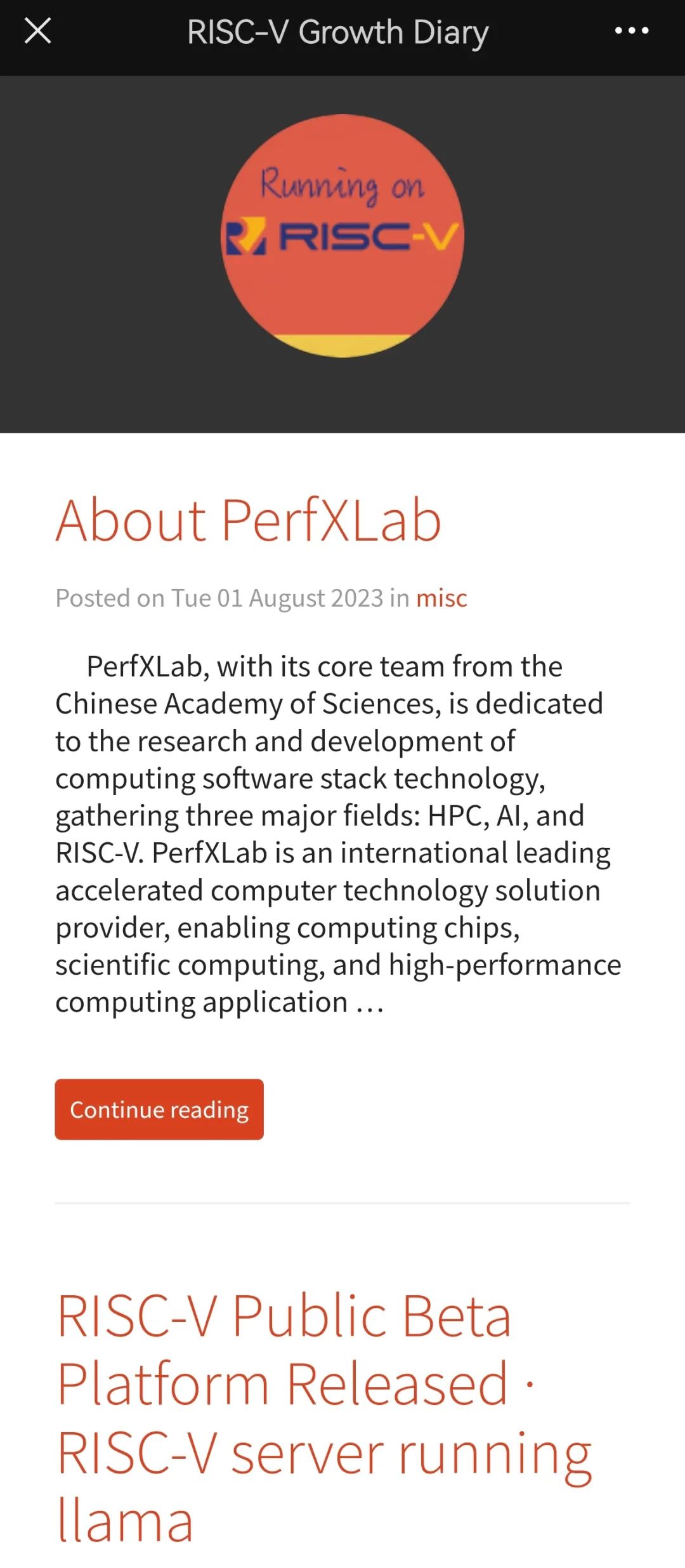
-- 实验报告 --
RISC-V服务器介绍
HS-2 RISC-V通用主板是澎峰科技与合作伙伴共同研发的一款专为开发者设计的标准mATX主板,它预装了澎峰科技为RISC-V高性能服务器定制开发的软件包,包括各种标准bencmark、支持V扩展的GCC编译器、计算库、中间件以及多种典型服务器应用程序。
HS-2 RISC-V通用主板搭载了一颗国产RISC-V 64核处理器(算能科技 SG2042)。SG2042是目前已量产的性能最高的RISC-V处理器,主要针对高性能计算领域需求设计,适用于科学计算、工程计算、AI计算、融合计算等大算力应用场景。

软件工具集介绍
| Pelican | 基于python的静态网页生成器 |
| Markdown | 文本编辑器 |
| Nginx | Web服务器 |
Pelican安装编译
1. 安装pelican
-
使用git下载pelican:
git clone https://github.com/getpelican/pelican.git
cd pelican
python3 setup.py install
-
2. 创建博客目录
mkdir pelican_blog
cd pelican_blog
pelican-quickstart
Markdown安装编译
1. 下载Markdown
-
wget
https://github.com/PythonMarkdown/markdown/archive/refs/tags/3.3.4.tar.gz
tar -xzvf 3.3.4.tar.gz
2. 编译安装
cd markdown-3.3.4/
sudo python3 setup.py install
Pelican使用
-
1. 目录介绍
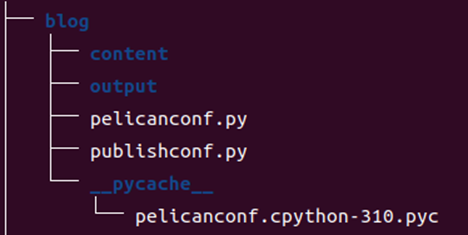
Content用于存放所有的文章。
Output用于存放pelican转换的html文件。
pelicanconf.py和publishconf.py为配置文件。
2. 将.md文件转换为html
在pelican-blog下使用命令:
pelican content
可以将content下的.md文件转换为html并保存在output文件夹下。
3. 打开监听
在pelican-blog下使用命令:
pelican –listen
即可通过8000端口访问你的页面。
4. 通过Nginx反向代理
Nginx安装的具体过程可以查看这篇文章
RISC-V公测平台发布 · 第一个WEB Server “Hello RISC-V world!”
在Nginx的配置文件nginx.cof中添加如下模块:
server {
listen 8002;
server_name localhost;
location / {
proxy_pass http://127.0.0.1:8000/;
proxy_set_header Host $host;
proxy_set_header X-Real-IP $remote_addr;
proxy_set_header X-Forwarded-For $proxy_add_x_forwarded_for;
}
}
之后在路由器上对8001进行端口映射,即可通过外网对页面进行访问。
安装主题
这里以Flex主题为例。同样还是在blog目录下:
git clone https://github.com/getpelican/pelican-themes.git
cd pelican-themes
pelican-themes -i Flex
对应在pelicanconf.py中添加主题选择条目:
THEME = ‘Flex’
结语
以上就是在RISC-V上搭建Blog server的全部过程啦,还是挺简单的,感兴趣的小伙伴可以联系我们一起来玩,64核128GB内存的RISC-V服务器再增加个几十个blog完全没有压力!
正文完
《RISC-V公测平台发布》系列文章会持续跟大家分享澎峰RISC-V生态圈的开发者朋友们在RISC-V平台的移植测试成果,目前已发布:1. RISC-V公测平台发布 ·Stream带宽完整测试
2. RISC-V公测平台发布 · 我的世界MohistMC
3. RISC-V公测平台发布 · 第一个WEB Server“Hello RISC-V world!”
4. RISC-V公测平台发布 ·如何在SG2042上玩转k3s
5. RISC-V公测平台发布 · 第一个BLOG Server“RISC-V成长日记”(本篇)
欢迎持续关注和参与进来~加入讨论群后,可以通过如下方式联系和加入我们的社区,一起来探索RISC-V世界:1. 发邮件到riscvinfo@perfxlab.com2. 加入微信讨论群:加iYuta-R2为好友后可拉入群。3. 加入QQ讨论群:906962594(RVBoards·Only RISC-V)扫描二维码加群
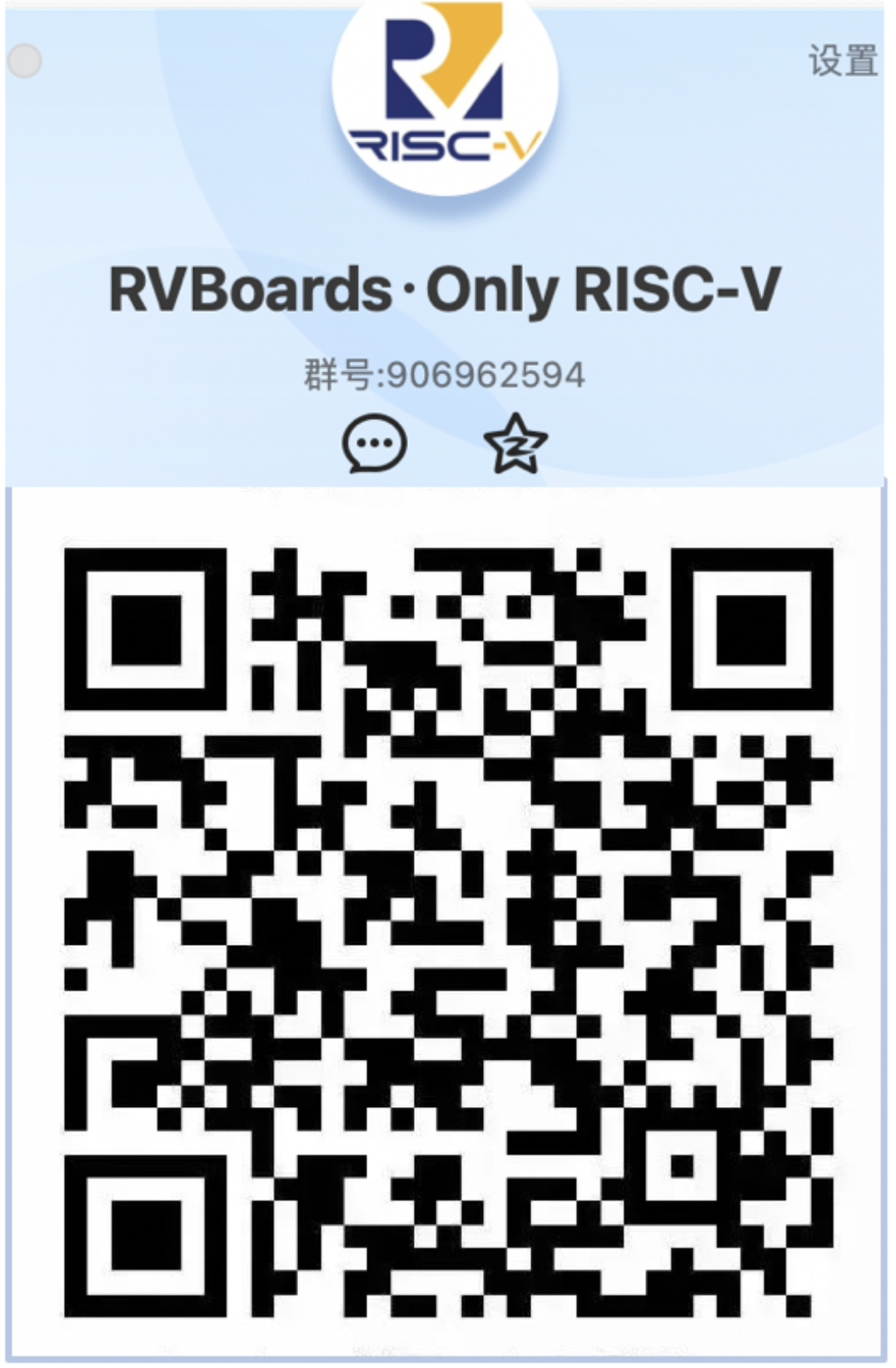
- 这是我们的开放的云测平台

都看到这里了啦,感谢! 复制链接-->打开浏览器-->瞅瞅
http://blog.rvv.top:8002
原文标题:“RISC-V成长日记” blog发布,第一个运行在RISC-V服务器上的blog?
文章出处:【微信公众号:澎峰科技PerfXLab】欢迎添加关注!文章转载请注明出处。
-
risc-v的发展历史2024-07-29 1491
-
RISC-V在服务器方面的应用与发展前景如何?刚毕业的学生才开始学来的及吗?2024-04-28 1077
-
汽车电子&服务器,为什么非RISC-V不可?2023-11-01 975
-
RISC-V公测平台发布 · 数据库在RISC-V服务器上的适配评估2023-08-21 1731
-
RISC-V走向开放服务器规范2023-08-10 1449
-
“RISC-V成长日记” blog发布,第一个运行在RISC-V服务器上的blog?2023-08-04 880
-
RISC-V,正在摆脱低端2023-05-30 1966
-
算能重磅发布行业首款服务器级RISC-V CPU算丰SG2042,助力RISC-V迈向高性能计算2023-03-03 2177
-
RISC-V简介2023-02-27 1253
-
RISC-V峰会看点 RISC-V如何进入服务器、高性能市场2021-06-23 8822
-
科达希普在第一届RISC-V中国峰会上发布RISC-V A71X应用处理器2021-06-22 1359
-
RISC-V有哪些特点2020-08-25 3103
-
科普RISC-V生态架构(认识RISC-V)2020-08-02 6789
-
浅谈RISC-V2018-09-11 9711
全部0条评论

快来发表一下你的评论吧 !

